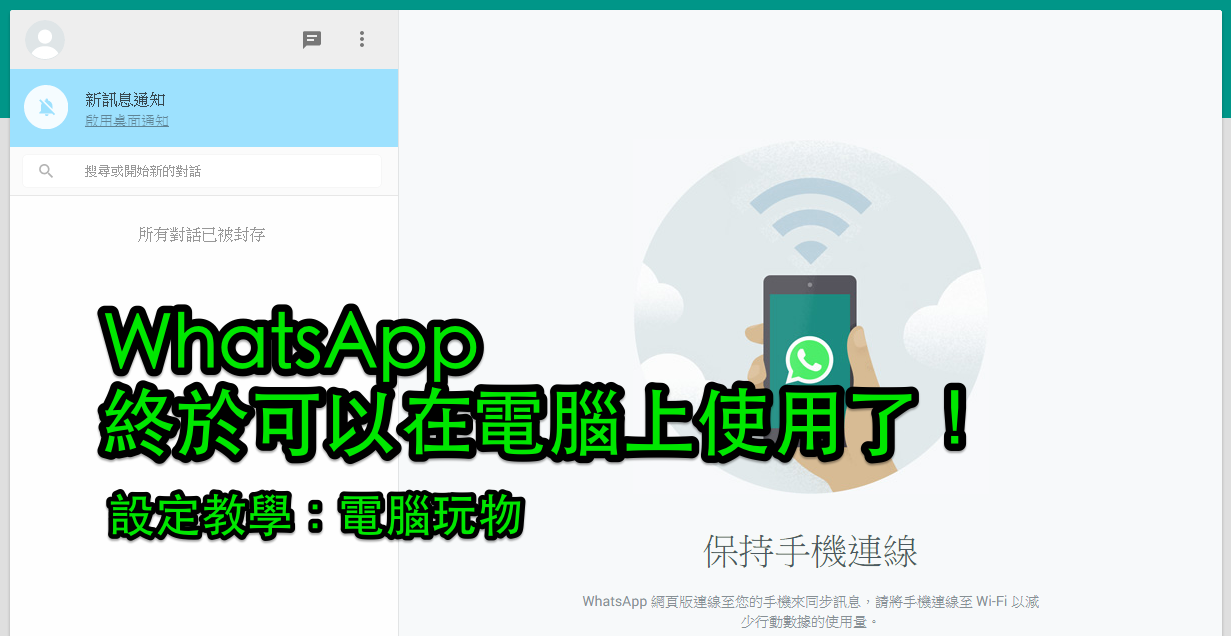哪裡可以下載WhatsApp?
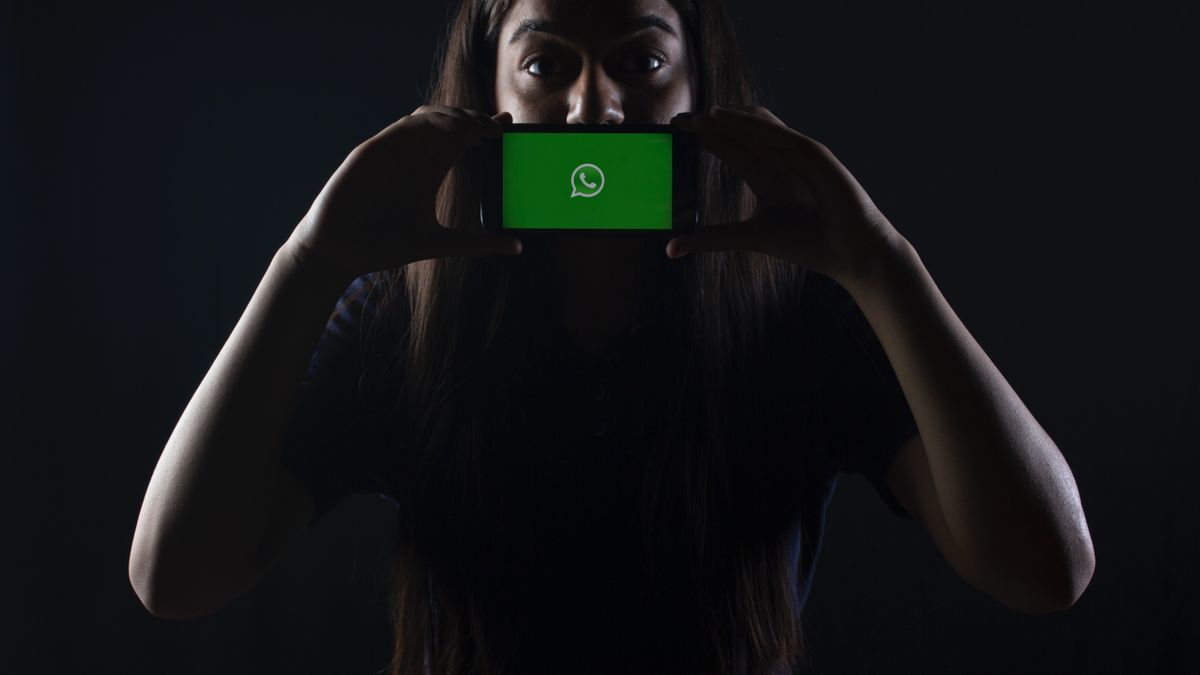
你可以在以下平臺下載WhatsApp:
- iOS裝置:透過App Store下載。
- Android裝置:透過Google Play商店下載。
- 電腦:訪問WhatsApp官網 whatsapp.com 下載桌面版應用。
確保從官方渠道下載以保證安全性。

iOS裝置下載WhatsApp
對於iOS使用者,下載WhatsApp的過程相對簡單,但為了確保安全和高效安裝,以下是詳細的步驟和注意事項。
透過App Store下載安裝
- 開啟App Store:在你的iPhone或iPad上,找到並開啟App Store應用。這是蘋果官方的應用商店,所有應用均經過嚴格稽核。
- 搜尋WhatsApp:在App Store的搜尋欄中輸入“WhatsApp”,然後點選搜尋按鈕。通常,WhatsApp會出現在搜尋結果的頂部。
- 選擇正確的應用:確認開發者是“WhatsApp Inc.”,這表明這是官方應用。點選WhatsApp圖示進入應用詳情頁面。
- 下載並安裝:點選“獲取”按鈕,系統會提示你輸入Apple ID密碼或使用Face ID/Touch ID進行驗證。驗證通過後,WhatsApp將自動下載並安裝到你的裝置上。
如何確保官方來源
- 核對開發者資訊:在App Store中,確保應用的開發者是“WhatsApp Inc.”。這是官方開發者的名稱,其他任何變體或不同名稱都可能是非官方版本。
- 檢視應用評分和評論:官方WhatsApp應用通常有數百萬條評論和高評分。如果你看到評分很低或評論很少,可能需要謹慎。
- 訪問官方連結:你也可以透過訪問WhatsApp官網(whatsapp.com)並點選“下載”連結來確保下載的是官方版本。官網會直接跳轉到App Store的官方頁面。
iOS裝置常見問題及解決方法
- 無法下載或安裝:確保你的裝置有足夠的儲存空間,並且已連線到穩定的Wi-Fi網路。有時,重啟裝置或退出並重新登入Apple ID也能解決問題。
- 應用閃退或無法開啟:嘗試刪除並重新安裝WhatsApp。如果問題仍然存在,檢查你的iOS系統是否是最新版本,必要時更新系統。
- 無法驗證手機號碼:確保你輸入的手機號碼正確,並且裝置已連線到網際網路。如果你仍然無法接收驗證簡訊或電話,請聯絡WhatsApp客服。
- 聊天記錄丟失:如果你曾經備份過WhatsApp聊天記錄,可以透過設定中的“聊天備份”選項進行恢復。確保你已登入到與備份相關聯的iCloud賬戶。
- 無法傳送或接收訊息:檢查你的網際網路連線是否正常。如果連線正常但仍無法傳送或接收訊息,嘗試重啟應用或裝置。必要時,更新應用至最新版本。
透過上述步驟和建議,你可以在iOS裝置上順利下載並安裝WhatsApp,同時解決常見的安裝和使用問題。確保從官方渠道下載應用,以保護你的裝置和個人資訊的安全。
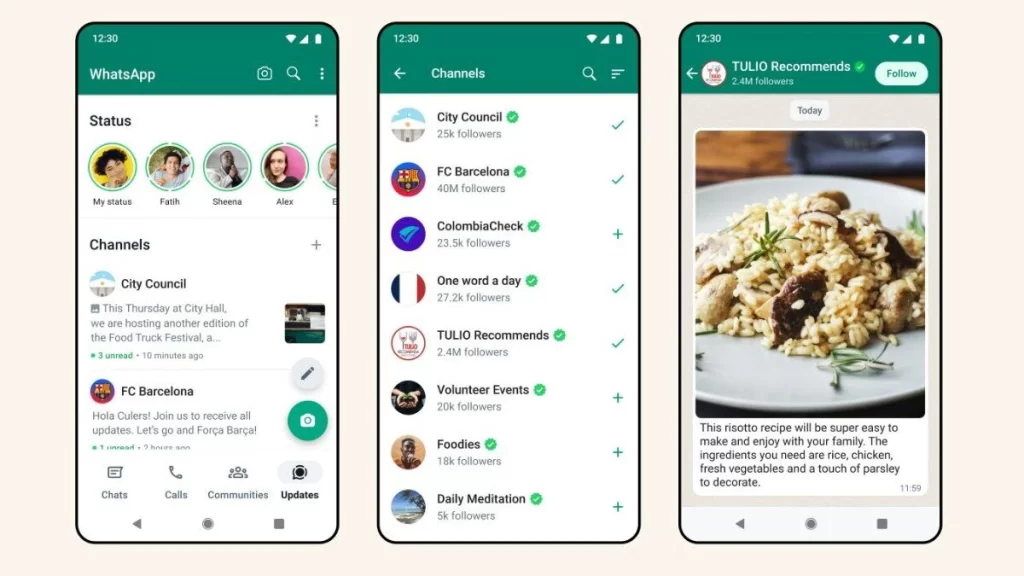
Android裝置下載WhatsApp
對於Android使用者,下載WhatsApp是一個簡單而直接的過程。然而,為了確保順利安裝和安全使用,以下是詳細的步驟和注意事項。
Google Play商店下載指南
- 開啟Google Play商店:在你的Android裝置上,找到並開啟Google Play商店應用。這是Google官方的應用商店,所有應用均經過稽核。
- 搜尋WhatsApp:在Google Play商店的搜尋欄中輸入“WhatsApp”,然後點選搜尋按鈕。通常,WhatsApp會出現在搜尋結果的頂部。
- 選擇正確的應用:確認開發者是“WhatsApp LLC”,這表明這是官方應用。點選WhatsApp圖示進入應用詳情頁面。
- 下載並安裝:點選“安裝”按鈕,系統會自動下載並安裝WhatsApp到你的裝置上。
訪問Google Play下載
- 透過WhatsApp官網:你可以訪問WhatsApp官網(whatsapp.com),在主頁上選擇“下載”選項,然後點選“Google Play”。這將直接引導你到Google Play商店的WhatsApp下載頁面。
- 透過二維碼掃描:WhatsApp官網通常提供一個二維碼,你可以用手機掃描這個二維碼,直接跳轉到Google Play商店的WhatsApp下載頁面。
- 透過Google搜尋連結:你也可以在Google搜尋“WhatsApp下載”,確保點選結果中的Google Play商店連結,而不是第三方網站。
常見下載問題及解決方法
- 無法找到WhatsApp應用:如果你在Google Play商店中找不到WhatsApp,可能是因為你的裝置不相容或者Google Play商店出現問題。嘗試重啟裝置,更新Google Play商店,或使用官網提供的連結。
- 下載速度慢或無法下載:檢查你的網路連線是否穩定。使用Wi-Fi連線通常比移動資料更快且更可靠。如果下載速度仍然緩慢,嘗試清除Google Play商店的快取。
- 安裝過程中出現錯誤:有時,下載和安裝過程中會出現錯誤資訊。確保你的裝置有足夠的儲存空間,且作業系統版本符合WhatsApp的最低要求。必要時,可以重啟裝置或清除Google Play商店的資料。
- 應用無法啟動或頻繁崩潰:如果WhatsApp安裝後無法啟動或頻繁崩潰,嘗試解除安裝並重新安裝應用。同時,確保你的Android系統是最新版本,必要時進行系統更新。
- 無法驗證手機號碼:確保你輸入的手機號碼正確,並且裝置已連線到網際網路。如果你仍然無法接收驗證簡訊或電話,請聯絡WhatsApp客服或檢查是否有簡訊阻止設定。
透過上述步驟和建議,你可以在Android裝置上順利下載並安裝WhatsApp,同時解決常見的下載和安裝問題。確保從官方渠道下載應用,以保護你的裝置和個人資訊的安全。
電腦下載WhatsApp
WhatsApp不僅可以在移動裝置上使用,還可以在電腦上安裝和使用。以下是如何在電腦上下載和安裝WhatsApp的詳細指南。
WhatsApp官網下載指南
- 訪問WhatsApp官網:開啟你的瀏覽器,訪問WhatsApp的官方網站(whatsapp.com)。這是最安全和可靠的下載源。
- 導航到下載頁面:在WhatsApp官網首頁,你會看到一個“下載”選項。點選該選項,將你帶到下載頁面。
- 選擇桌面版下載:在下載頁面,你會看到多個版本的WhatsApp下載連結,包括移動版和桌面版。選擇“WhatsApp for Windows”或“WhatsApp for Mac”以下載適用於你的作業系統的版本。
- 確認下載:點選下載連結後,瀏覽器會開始下載WhatsApp安裝程式。確保下載完成後,再進行下一步。
桌面版WhatsApp安裝步驟
- 執行安裝程式:找到剛下載的WhatsApp安裝程式檔案,通常位於你的下載資料夾中。雙擊該檔案以啟動安裝程式。
- 安裝嚮導:安裝程式啟動後,會顯示安裝嚮導,指導你完成安裝過程。通常,你只需點選“下一步”按鈕,直到安裝完成。
- 同意條款和條件:在安裝過程中,你需要同意WhatsApp的使用條款和隱私政策。閱讀並同意後,繼續安裝。
- 完成安裝:安裝完成後,點選“完成”按鈕。WhatsApp桌面版將自動啟動,並在桌面建立一個快捷方式,以方便以後使用。
- 首次啟動和登入:啟動WhatsApp桌面版後,會要求你使用手機掃描二維碼進行登入。開啟手機上的WhatsApp應用,導航到“設定” -> “WhatsApp Web/Desktop”,掃描電腦螢幕上的二維碼即可登入。
相容作業系統及要求
- Windows作業系統:WhatsApp桌面版支援Windows 8及以上版本。確保你的電腦作業系統符合這一要求。使用最新版本的作業系統可以獲得最佳的相容性和安全性。
- Mac作業系統:WhatsApp桌面版支援macOS 10.10及以上版本。與Windows一樣,使用最新版本的macOS可以確保更好的使用者體驗和安全性。
- 系統要求:除了作業系統版本要求外,WhatsApp桌面版對硬體配置沒有特別高的要求。只要你的電腦能夠執行上述作業系統版本,通常都可以順利執行WhatsApp桌面版。
- 網際網路連線:安裝和使用WhatsApp桌面版需要穩定的網際網路連線。確保你的電腦連線到網際網路,以便下載、安裝和同步訊息。
- 手機支援:使用WhatsApp桌面版需要手機上的WhatsApp應用保持線上狀態,以便同步訊息和進行登入驗證。
透過上述步驟和建議,你可以在電腦上順利下載並安裝WhatsApp桌面版。同時,確保你的電腦作業系統和硬體配置符合要求,以獲得最佳的使用者體驗。使用官方網站進行下載,可以確保應用的安全性和可靠性。
如何確保下載的WhatsApp是官方版本
在下載WhatsApp時,確保下載的是官方版本非常重要。官方版本不僅功能完整,還能保證資料安全和隱私。以下是一些詳細的指南和建議,幫助你確保下載的WhatsApp是官方版本。
驗證WhatsApp下載連結
- 官方網站下載:最可靠的下載來源是WhatsApp的官方網站(whatsapp.com)。在官網下載頁面,選擇適合你裝置的版本下載,這能確保你下載的是官方版本。
- 應用商店下載:對於移動裝置,透過官方應用商店(如Google Play商店和Apple App Store)下載WhatsApp。這些平臺對應用進行了嚴格稽核,確保應用的安全和可靠性。
- 檢查URL:在下載過程中,注意檢查瀏覽器位址列中的URL。官方的WhatsApp網站應當以https://www.whatsapp.com開頭。如果URL有任何拼寫錯誤或看起來不正常,應立即停止下載。
- 避免第三方網站:儘量避免透過第三方網站下載WhatsApp。即使這些網站聲稱提供官方版本,也存在風險,因為他們可能會修改應用程式或捆綁惡意軟體。
識別假冒WhatsApp應用
- 開發者資訊:在應用商店中,檢查應用的開發者資訊。官方WhatsApp應用的開發者應為“WhatsApp Inc.”或“WhatsApp LLC”。如果開發者名稱不同,可能是非官方版本。
- 應用評分和評論:官方WhatsApp應用通常有數百萬的下載量和高評分。閱讀使用者評論也可以幫助你判斷應用的真實性。假冒應用通常評分較低且評論較少。
- 圖示和描述:注意應用的圖示和描述。官方WhatsApp的圖示是綠色對話氣泡,帶有白色電話圖案。應用描述也應該詳盡而專業。如果圖示或描述看起來不對勁,可能是假冒應用。
- 應用許可權:在安裝應用時,注意檢查其請求的許可權。官方WhatsApp通常只請求合理的許可權。如果應用請求的許可權過多或與其功能不相關,應提高警惕。
安全下載的常見問題解答
- 下載速度慢:下載速度慢可能是由於網路連線問題。嘗試連線到更快的Wi-Fi網路或檢查你的網際網路連線。如果問題仍然存在,可能是下載伺服器繁忙,稍後再試。
- 下載連結失效:如果發現下載連結失效或無法訪問,確保你訪問的是WhatsApp的官方網站。第三方連結可能會隨時失效,使用官方連結能保證下載的持續有效性。
- 安裝過程中出現錯誤:如果在安裝過程中出現錯誤,確保你下載的是正確的版本,並且裝置滿足系統要求。重新下載並安裝通常可以解決問題。如果問題仍然存在,檢查裝置的儲存空間和作業系統版本。
- 應用無法啟動:安裝後應用無法啟動,可能是由於不相容或下載的版本有問題。嘗試解除安裝並重新安裝最新版本的WhatsApp。如果問題仍然存在,檢查裝置的作業系統是否需要更新。
- 訊息無法傳送或接收:如果安裝成功後無法傳送或接收訊息,檢查你的網際網路連線是否正常。確保手機上的WhatsApp應用也正常執行,因為桌面版需要與手機同步。
透過這些詳細步驟和建議,你可以確保下載和安裝的WhatsApp是官方版本。這不僅能保證應用的功能完整,還能保護你的個人資料和隱私安全。使用官方網站和官方應用商店下載應用,是確保安全和可靠的最佳方式。
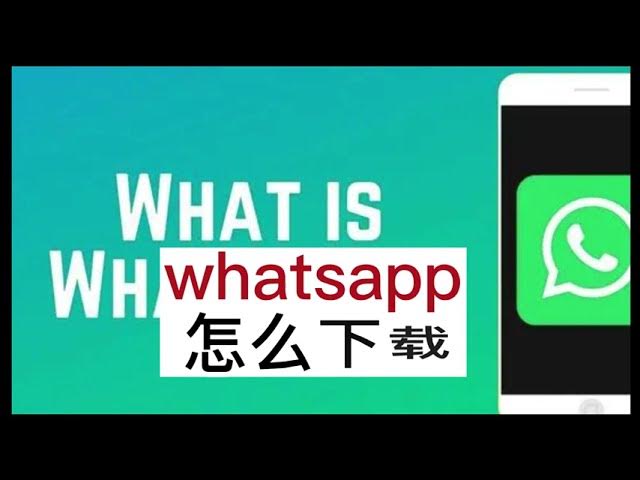
WhatsApp可以在各種平臺上下載,包括移動裝置和電腦。以下是一些常見問題及其詳細解答,幫助你順利下載和安裝WhatsApp。
在哪些平台可以下载WhatsApp?
WhatsApp可以在Google Play Store(适用于Android设备)、App Store(适用于iOS设备)以及WhatsApp官方网站(适用于Windows和Mac电脑)下载。这些平台提供官方版本,确保安全和功能的完整性。
从第三方应用商店下载WhatsApp安全吗?
从第三方应用商店下载WhatsApp存在一定风险,可能下载到恶意软件或未经验证的版本。建议用户优先选择官方应用商店,如Google Play Store和App Store,确保下载到安全可靠的应用程序。
如何确保下载的WhatsApp是最新版本?
要确保下载的WhatsApp是最新版本,用户可以定期访问Google Play Store、App Store或WhatsApp官方网站。这些平台会提供应用的最新更新和安全补丁,确保用户享受最新功能和最佳安全保护。